В этой статье описан процесс создания стадии для сайта WordPress с использованием WordPress Toolkit в cPanel.
Важно протестировать код и контент сайта перед его публикацией и доступом для общественности. Вы можете создать копию сайта для внесения и проверки изменений перед их внедрением на основной сайт.
Чтобы создать стадию (stage) для сайта в WordPress Toolkit, выполните следующие шаги:
- Войдите в cPanel.
- В разделе “DOMAINS” на главном экране cPanel найдите и нажмите “WordPress Toolkit”:
- Для темы Jupiter:

- Для темы Paper Lantern:

- Для темы Jupiter:
- Появится страница WordPress Toolkit со списком установленных сайтов WordPress:
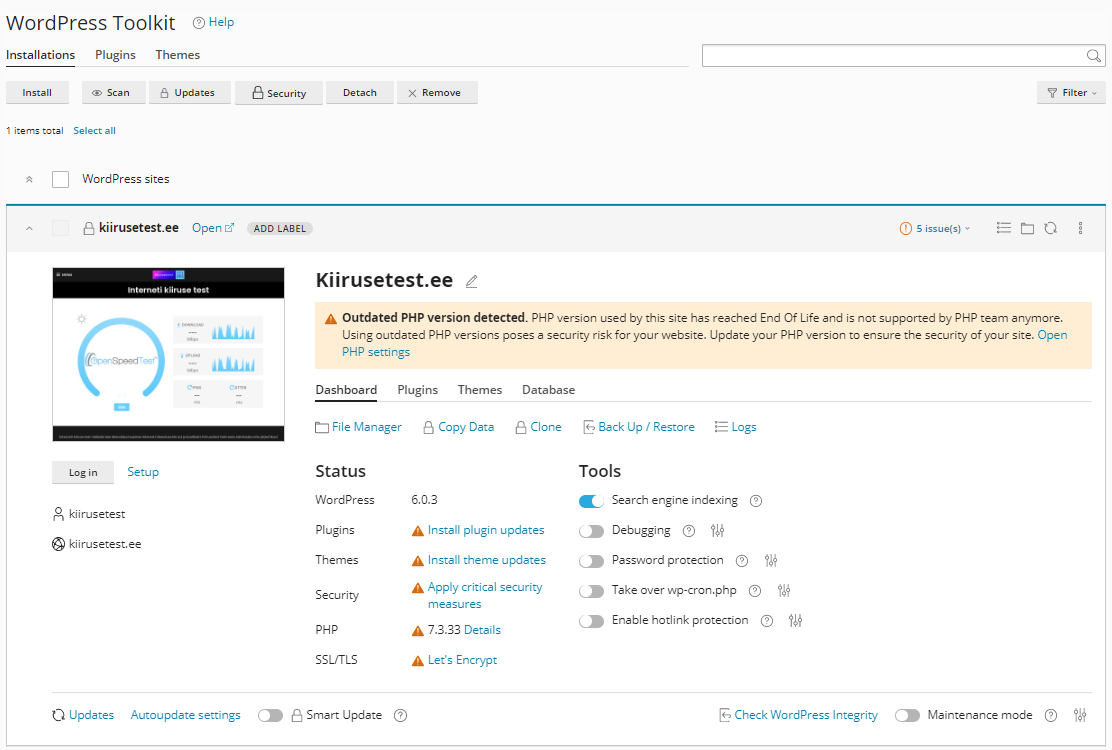
- Найдите сайт, для которого нужно создать стадию (stage), и нажмите “Clone”.
- Можно использовать существующий домен или поддомен или создать копию сайта на новом поддомене.
- Введите новое имя в поле Name, чтобы изменить название базы данных.
- Нажмите Start. WordPress Toolkit начнет клонирование сайта.
- Нажмите Close, когда клонирование будет завершено. Точная копия вашего сайта теперь создана, и вы можете использовать ее для тестирования и разработки.
- При тестировании и разработке стадийного сайта его данные меняются и становятся несинхронными с оригинальным сайтом. Если вы хотите синхронизировать данные между оригинальным сайтом и клонированным сайтом, найдите исходный сайт и нажмите “Copy Data”. Появится диалоговое окно копирования данных:
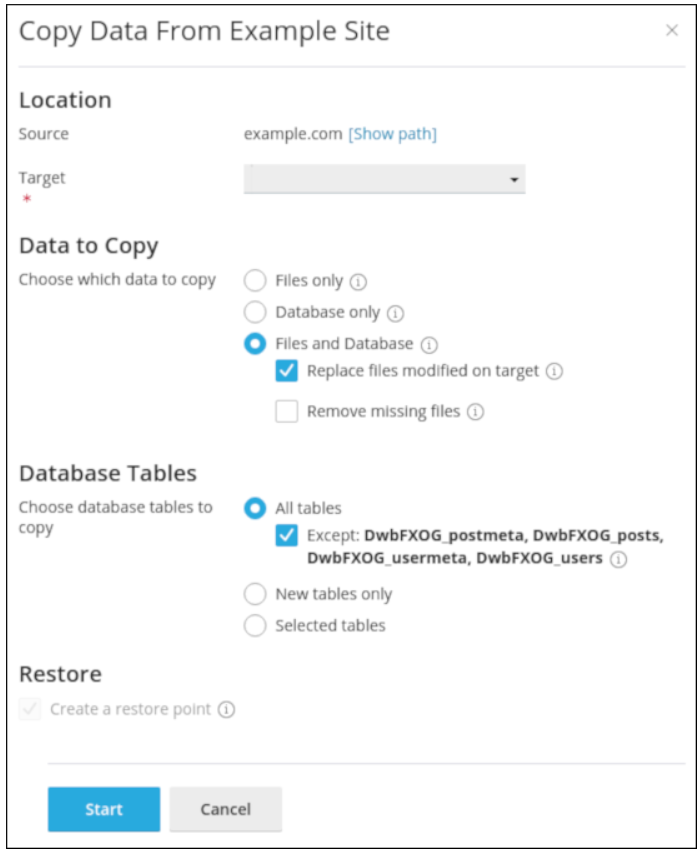
- Выберите место назначения под Location. Выберите клонированный сайт, если вы все еще разрабатываете и тестируете, или выберите исходный сайт, если хотите перенести изменения из стадии на основной сайт.
- Выберите, хотите ли вы скопировать файлы, базу данных или и то, и другое под Data to Copy.
- Выберите, хотите ли вы скопировать конкретные таблицы, новые таблицы или все таблицы под Database Tables.
- При необходимости под Restore выберите флажок Create a restore point, чтобы создать точку восстановления. Точка восстановления позволяет откатить скопированные данные, если сайт не работает корректно.
- Нажмите Start. WordPress Toolkit скопирует выбранные данные.
Дополнительная информация
- Если вам нужна дополнительная информация о WordPress Toolkit, посетите https://www.cpanel.net/wp-toolkit.
- Если вам нужна дополнительная информация о WordPress, посетите https://wordpress.org.
Ищете выдающегося поставщика веб-хостинга на основе cPanel? Попробуйте наши веб-хостинг пакеты с cPanel









